Um arquivo ISO (.iso) é uma cópia digital exata de um disco usado para instalar um sistema operacional do zero em uma nova Máquina Virtual (VM).
Pense na diferença:
- Template: É uma VM pré-instalada e pronta para usar em minutos. É como ligar um computador que já vem com o Windows configurado de fábrica.
- ISO: É o disco de instalação. Você inicia a VM com ele e precisa realizar todo o processo de instalação manualmente (escolher idioma, particionar o disco, criar usuários, etc.), como se estivesse montando um computador novo.
Quando usar uma ISO?
- Para instalar uma versão de sistema operacional que não está disponível na lista de templates.
- Para ter controle total sobre o particionamento do disco e a seleção de pacotes durante a instalação.
- Anexar uma ISO a uma VM que já está em execução permite que você “monte” o conteúdo do arquivo ISO como se fosse um drive de CD/DVD virtual.
Passo a passo de como adicionar uma ISO
Antes de usar uma ISO, você precisa registrá-la na plataforma.
- Encontre a URL da ISO: Primeiro, você precisa do link de download direto para o arquivo .iso. Você pode obtê-lo nos sites oficiais das distribuições Linux (como Ubuntu, CentOS Stream) ou de outros sistemas e programas.
Exemplo: https://releases.ubuntu.com/jammy/ubuntu-22.04.5-live-server-amd64.iso para o Ubuntu Jammy Server - No menu principal do Locaweb Cloud, navegue até a seção Imagens > ISOs.
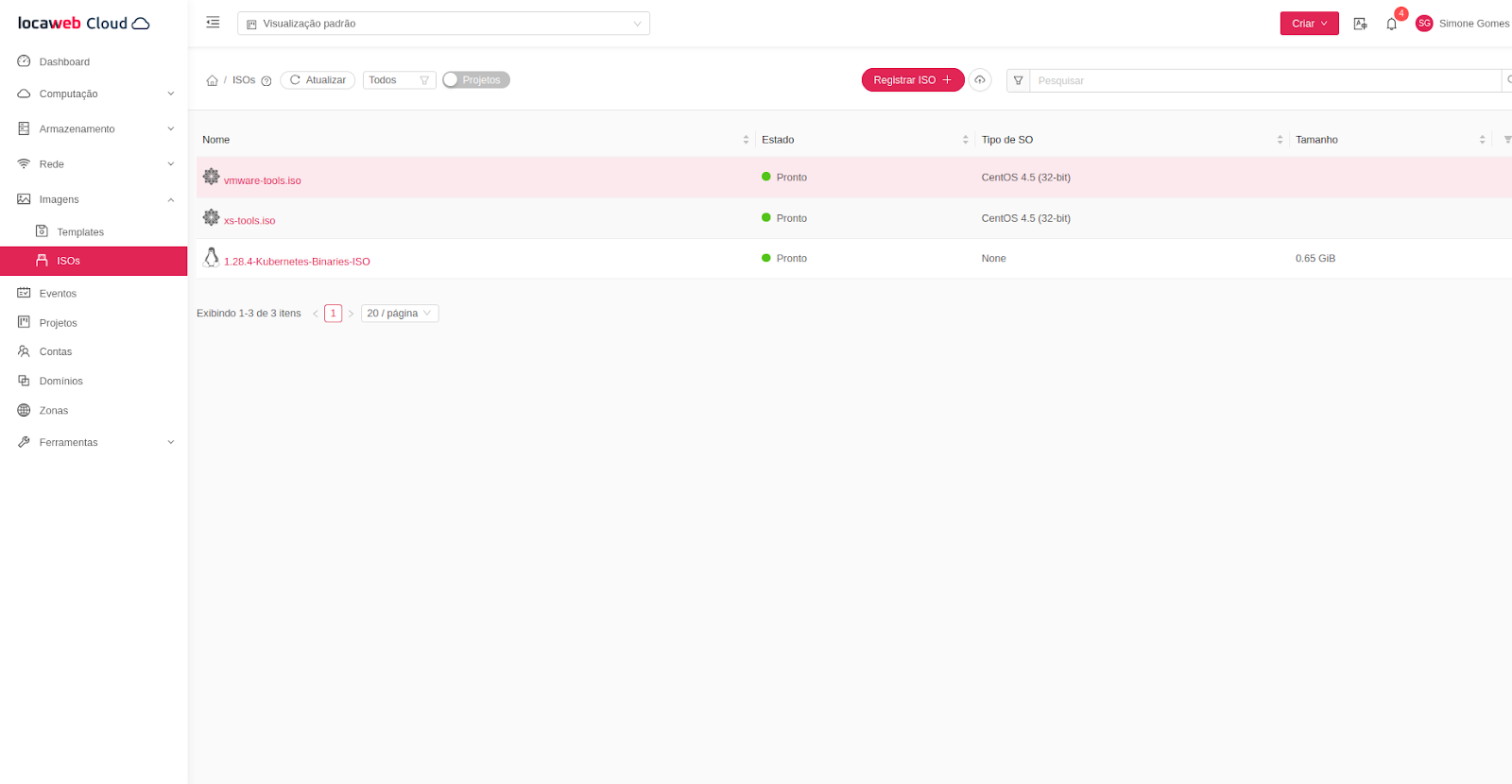
- Clique no botão “Registrar ISO +”.
- Preencha o formulário com os detalhes da sua ISO:
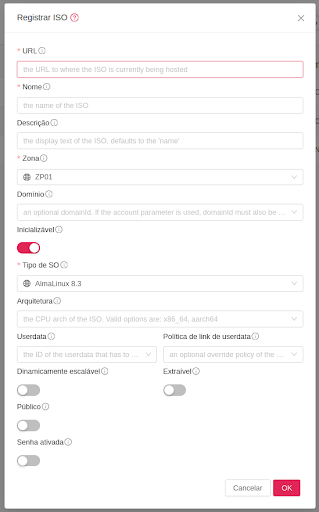
URL:
Cole aqui o link de download direto que você encontrou no primeiro passo.
Nome:
Dê nome descritivo para fácil identificação (ex: Ubuntu-Server-22.04.3-LTS).
Descrição:
Insira uma breve descrição sobre a ISO, como a versão, data ou finalidade.
Zona:
Selecione a zona de disponibilidade onde a ISO poderá ser utilizada. Se quiser que esteja acessível em todas, selecione “Todas as Zonas”.
Domínio (opcional)
Se desejar restringir o uso da ISO a um domínio específico, selecione-o aqui.
Inicializável (Bootable):
Garanta que esta caixa esteja marcada.
Tipo de SO:
Escolha na lista o sistema operacional correspondente à ISO. Isso ajuda a plataforma a reconhecer e tratar corretamente o conteúdo da imagem.
Arquitetura
Selecione a arquitetura do sistema operacional contido na ISO. As opções válidas são:
- x86_64 (64 bits – mais comum)
- aarch64 (ARM 64 bits – usado em ambientes específicos)
Userdata (opcional)
Se necessário, selecione um script userdata já configurado no Locaweb Cloud (identificado pelo nome cadastrado previamente). Esse campo é geralmente utilizado em cenários avançados com automação.
Política de link de userdata (opcional)
Este campo define como o script de userdata incluído no template irá se comportar caso o usuário forneça outro script ao criar a VM.
Exemplo: Imagine que você embutiu no template um script que instala o monitoramento padrão. Se um usuário, ao criar uma VM com seu template, fornecer outro script para instalar o SO, esta política decide o que acontece. As opções permitem substituir (allowoverride) o script do template pelo do usuário, não substituir (denyoverride) o script do template pelo do usuário ou combinar (append) os dois.
Extraível
Marque esta opção se quiser permitir a exportação da ISO no futuro (ex: fazer download ou mover para outro ambiente).
Dinamicamente escalável
Esta opção só se aplica a sistemas operacionais que suportam escalabilidade sem reinicialização (ex: ajuste de CPU e memória com a VM em execução). Geralmente não é necessário marcar ao registrar uma ISO, pois ela ainda não representa um sistema instalado.
Público
Marque se deseja tornar esta ISO visível para outros usuários dentro do mesmo domínio.
Senha ativada
Essa opção deve ser marcada somente se a ISO contiver um sistema operacional preparado para nuvem com cloud-init (ou equivalente), capaz de resetar senha automaticamente. Como ISOs são usadas para instalação e não vêm com o sistema já instalado, normalmente esta opção não deve ser marcada.
- Clique em OK. O Locaweb Cloud irá baixar a ISO do link fornecido e armazená-la. Aguarde até que o status mude para “Pronto”.
Como usar uma ISO para criar uma VM
Agora que sua ISO está registrada, você pode usá-la para iniciar uma nova VM.
Inicie o processo de criação de uma nova VM. Na primeira etapa, onde você escolhe a imagem do sistema operacional, vá até a aba “ISOs”. Nessa aba, selecione a ISO que você registrou na etapa anterior. Após é só seguir com a criação da VM normalmente.
O processo de instalação (etapa manual)
A instalação do sistema operacional deve ser feita no primeiro boot da VM.
Pense na sua VM como um computador novo, recém-montado, que ainda não tem sistema instalado. Ao iniciar pela primeira vez, ela “dá boot” pela ISO que você escolheu — como se estivesse usando um pendrive ou DVD de instalação.
É nesse momento que você deve instalar manualmente o sistema operacional, assim como faria com um PC novo ao usar um instalador do Windows, Linux, etc.
Para isso, siga os passos abaixo a partir da criação da VM:
- Imediatamente após a criação, vá para a lista de VMs e, no menu de ações, clique em Visualizar console, conforme é demonstrado na imagem a seguir.
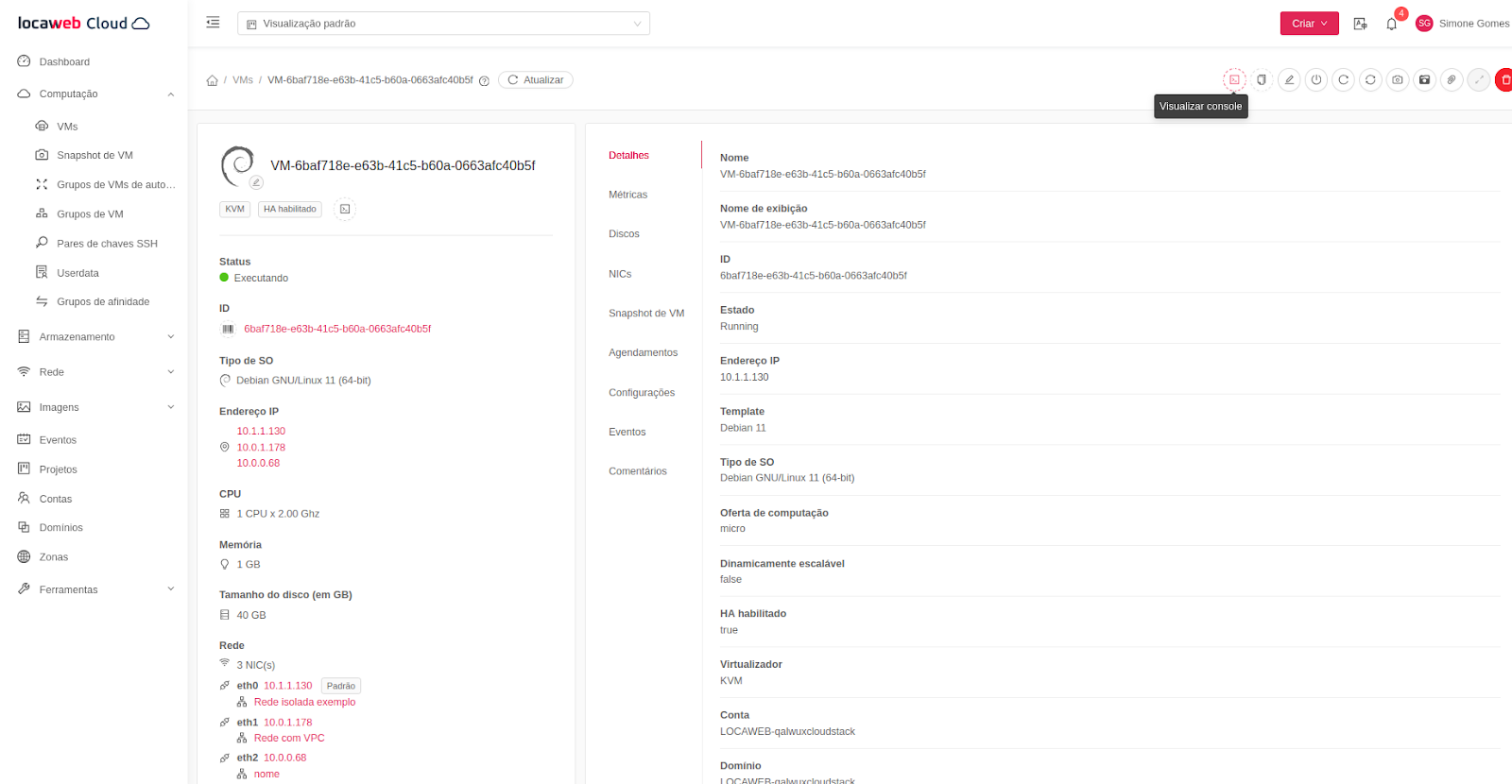
- Dentro do console, você verá a tela de instalação do sistema operacional, como se estivesse em um computador físico.
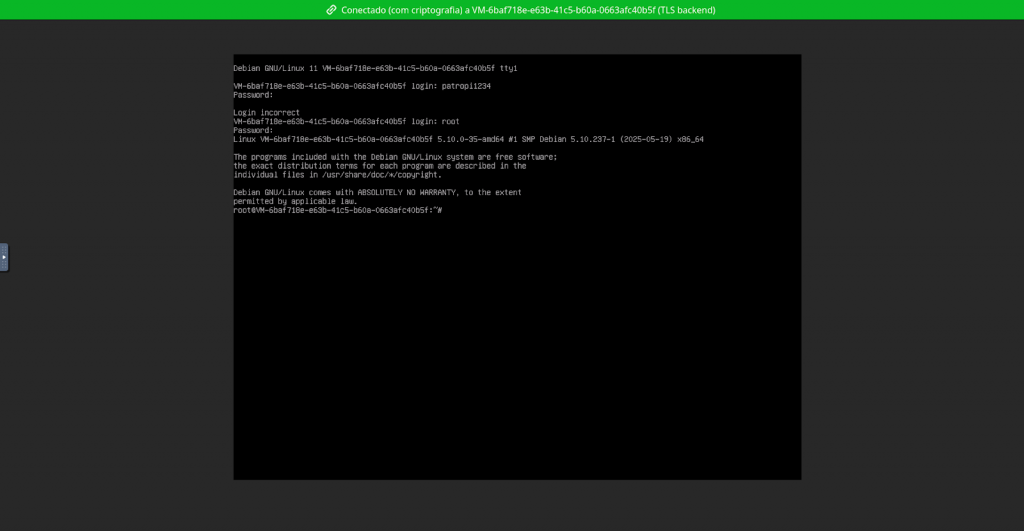
- Siga as instruções do instalador: escolha idioma, layout do teclado, configure a rede, particione o disco raiz que você criou e defina a senha do usuário.
- Ao final da instalação, o sistema pedirá para reiniciar. Após a reinicialização (agora a partir do disco raiz e não mais da ISO), sua VM estará pronta para ser acessada via SSH com o usuário e senha que você definiu durante a instalação.
Próximos passos
Como conectar na minha VM via SSH
Agora que sua VM foi instalada, o próximo passo é acessá-la para iniciar suas configurações. A conexão via Chave SSH é o método mais seguro e profissional para acessar o terminal do seu servidor. Veja como configurar e usar sua chave para garantir um acesso protegido à sua nova instância.
Como anexar uma ISO a uma VM em execução
Uma das formas mais comuns de usar uma ISO é anexá-la a uma VM que já está em funcionamento. Ao fazer isso, a ISO é montada como se fosse um CD/DVD virtual, permitindo que você acesse seu conteúdo de dentro da VM. Esse método é ideal para instalar softwares, drivers ou visualizar arquivos armazenados na imagem ISO, sem precisar reiniciar a VM.
